Windows 11/10에서 항상 비활성화된 키보드를 수정하는 방법

이 게시물은 Windows 11/10에서 키보드가 영구적으로 꺼지는 문제를 해결하는 솔루션을 제공합니다 . 키보드는 중요한 입력 장치이지만 여전히 버그와 버그가 발생하기 쉽습니다. 최근 많은 사용자들이 키보드가 계속 꽂혔다 뺐다 하는 문제를 호소하고 있습니다. 운 좋게도 이 문제는 몇 가지 간단한 단계로 해결할 수 있습니다.
키보드가 계속 꺼지는 이유는 무엇입니까?
이 오류가 발생할 수 있는 특별한 이유는 없습니다. 그러나 많은 사용자는 이것이 주로 구성 요소 문제로 인한 것이라고 보고합니다. 이 오류의 주요 원인은 다음과 같습니다.
- 잘못된 설정
- 영양 문제
- 무선 또는 Bluetooth 연결 문제
- 오래된 드라이버
Windows 11/10에서 키보드 연결이 계속 끊어지는 문제 수정
Windows 키보드가 항상 꺼지는 문제를 해결하려면 다음 팁을 따르십시오.
- 절전 옵션 비활성화
- 키보드 문제 해결사 실행
- 키보드 드라이버 업데이트
- 범용 직렬 버스 컨트롤러 드라이버를 다시 설치하십시오.
- 키보드에 물리적 손상이 있는지 확인
이제 자세히 살펴보겠습니다.
1] 절전 옵션을 끕니다.
절전 옵션이 활성화된 경우 Windows는 아이돌 장치를 비활성화합니다. 이것이 키보드가 계속 꺼지는 이유일 수 있습니다. 절전 옵션을 비활성화하는 방법은 다음과 같습니다.
- Windows 키 + R 을 눌러 실행 대화 상자를 엽니다 .
- devmgmt.msc를 입력하고 Enter 키 를 눌러 장치 관리자를 엽니다.
- 키보드 옵션을 확장하고 키보드 를 마우스 오른쪽 버튼으로 클릭하고 속성 을 선택 합니다 .
- 전원 관리 탭 을 클릭 하고 “전원을 절약하기 위해 컴퓨터가 이 장치를 끌 수 있음”을 선택 취소합니다.
- 이제 확인을 클릭하여 변경 사항을 저장합니다.
2] 키보드 문제 해결사 실행
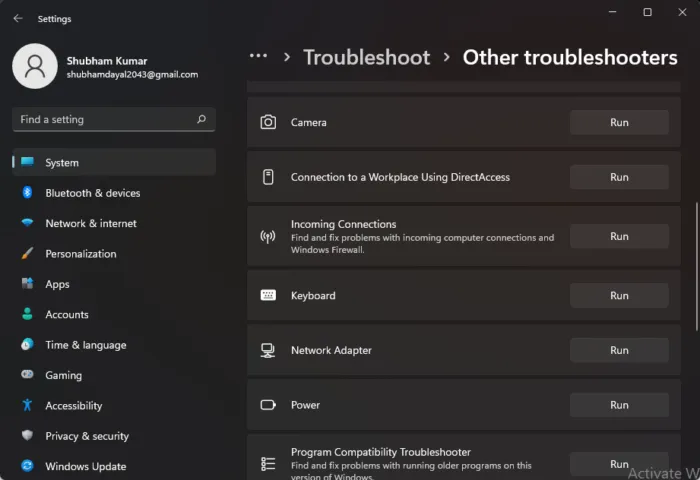
Windows 키보드 문제 해결사를 실행하면 문제를 빠르게 진단하고 해결할 수 있습니다. 이것은 사소한 버그 및 버그를 자동으로 검색하고 수정하는 Microsoft 기본 제공 기능입니다. 키보드 문제 해결사를 실행하는 방법은 다음과 같습니다.
- Windows 키 + I 을 눌러 설정 을 엽니다 .
- 시스템 > 문제 해결 > 기타 문제 해결사 를 클릭 합니다 .
- 이제 아래로 스크롤 하여 “키보드” 옆에 있는 “실행” 을 클릭합니다.
- 오류가 발견되면 Windows에서 자동으로 수정합니다.
3] 키보드 드라이버 업데이트
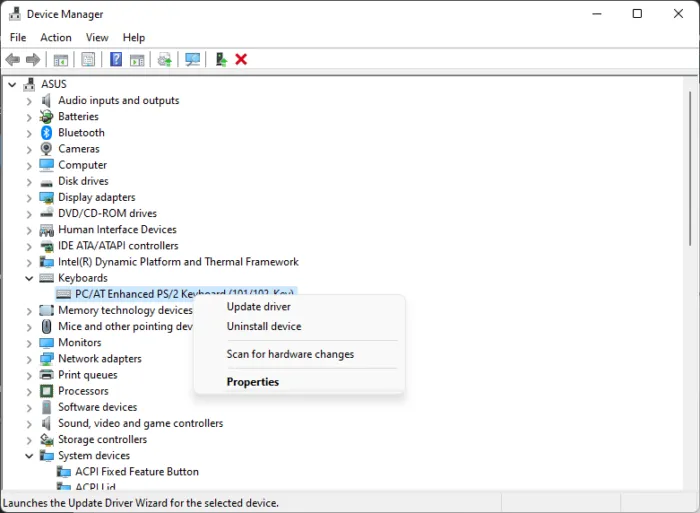
업데이트되거나 손상된 키보드 드라이버로 인해 키보드가 꺼질 수도 있습니다. 키보드 드라이버를 업데이트하고 키보드 오류가 해결되었는지 확인하십시오. 방법은 다음과 같습니다.
- Windows 키 + R 을 눌러 실행 대화 상자를 엽니다 .
- devmgmt.msc를 입력하고 Enter 키를 눌러 장치 관리자를 엽니다.
- 키보드 옵션을 확장하고 키보드 를 마우스 오른쪽 버튼으로 클릭합니다.
- 이제 드라이버 업데이트 를 클릭 하고 화면의 지시를 따릅니다.
4] 범용 직렬 버스 컨트롤러 드라이버를 다시 설치합니다.
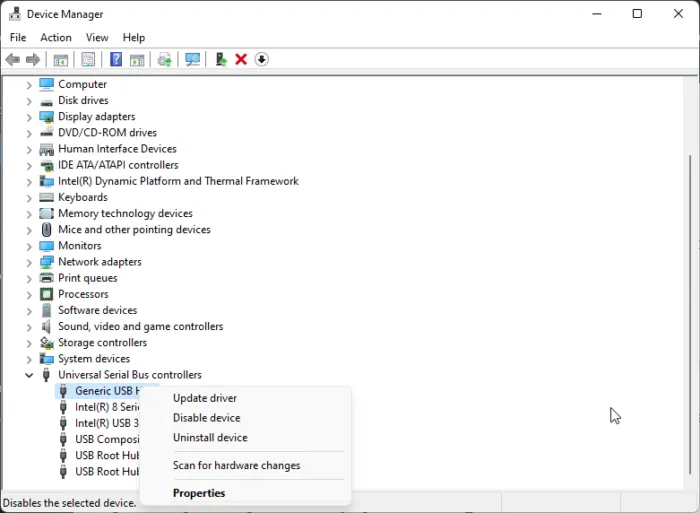
이 문제의 또 다른 원인은 범용 직렬 버스 드라이버가 손상되었을 수 있습니다. 이 경우 드라이버를 다시 설치하면 도움이 될 수 있습니다. 방법은 다음과 같습니다.
- Windows 키 + R 을 눌러 실행 대화 상자를 엽니다 .
- devmgmt.msc를 입력하고 Enter 키를 눌러 장치 관리자를 엽니다.
- 범용 직렬 버스 컨트롤러 를 확장 하고 일반 USB 허브 를 마우스 오른쪽 버튼으로 클릭 합니다.
- 장치 제거를 선택 합니다 .
- 그런 다음 장치를 다시 시작하면 Windows가 자동으로 최신 드라이버를 설치합니다.
5] 키보드에 물리적 손상이 없는지 확인합니다.
이 단계 중 어느 것도 효과가 없다면 키보드와 관련된 오류일 수 있습니다. 다른 PC에서 키보드를 사용해 보고 문제가 지속되면 새 키보드를 구입해야 합니다.
컴퓨터에서 키보드가 계속 꺼지는 이유는 무엇입니까?
이는 일반적으로 잘못된 전원 설정으로 인해 전원 문제 및 키보드 오류로 이어집니다. 그러나 업데이트된 드라이버 및 연결 문제와 같은 다른 원인으로 인해 Windows에서 키보드가 꺼지는 것으로 알려져 있습니다.
키보드가 자동으로 꺼지는 이유는 무엇입니까?
이것은 일반적으로 장치에서 절전 옵션을 활성화한 경우에 발생합니다. 그러나 대부분의 경우 키보드 자체에 결함이 있는 것으로 확인됩니다. 키보드나 USB 포트가 손상되었는지 확인하세요. 포트에 먼지가 있으면 청소하고 키보드를 다시 연결해 보십시오.
Logitech 마우스가 계속 꺼지는 이유는 무엇입니까?
마우스가 결함이 있는 USB 포트에 연결되어 있으면 연결이 계속 끊어질 수 있습니다. 마우스를 연결 및 분리하거나 다른 포트에 연결해 보십시오. 그래도 작동하지 않으면 마우스가 손상되었을 수 있습니다. 무선 마우스를 사용하는 경우 배터리를 교체하여 문제가 해결되었는지 확인하십시오.
블루투스 키보드의 연결이 계속 끊어지는 이유는 무엇입니까?
연결이 계속 끊어지는 Bluetooth 키보드를 사용하는 경우 장치의 Bluetooth 드라이버를 업데이트하십시오. 또한 키보드와 PC 간의 연결이 불안정할 수 있으므로 키보드 배터리를 교체하십시오.
출처: Windows 클럽


답글 남기기